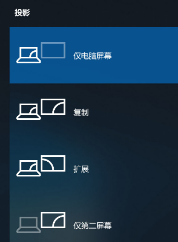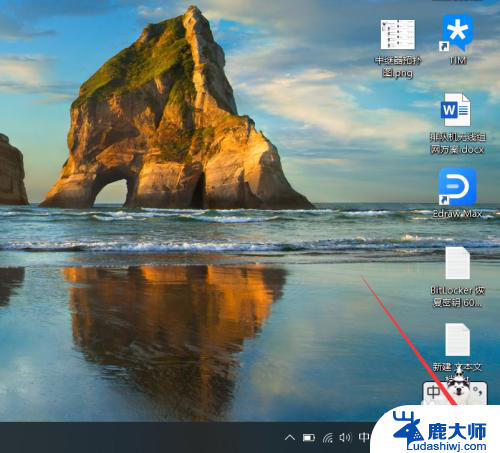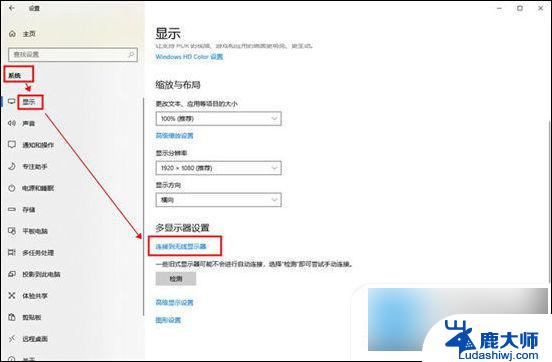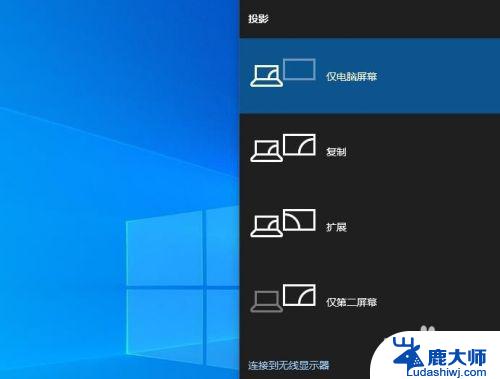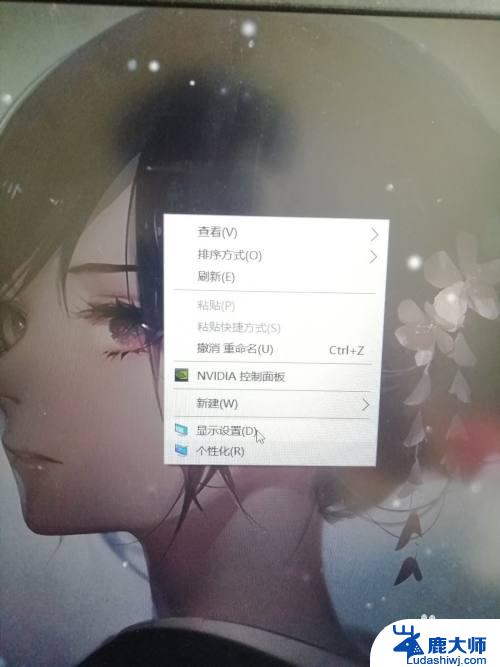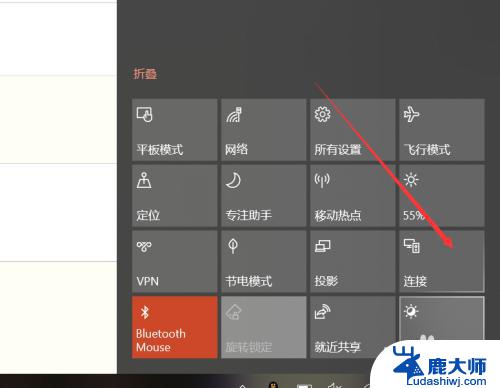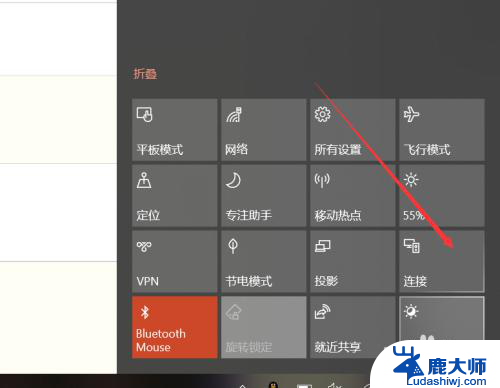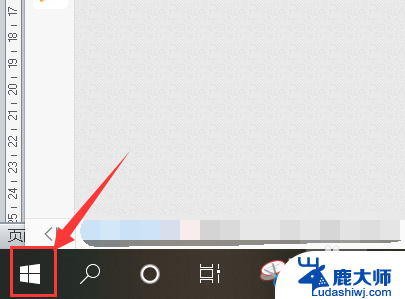windows10电脑怎么通过hdmi投屏 HDMI线如何连接Win10系统电脑与智慧屏进行投屏
在当今数字化时代,投屏技术正变得越来越普遍,无论是工作还是娱乐,通过将电脑屏幕投射到智慧屏上,我们可以享受更大的屏幕空间和更清晰的视觉效果。而对于使用Windows10系统的电脑用户来说,通过HDMI线连接电脑和智慧屏进行投屏变得异常简单。本文将介绍如何通过HDMI线实现Win10系统电脑与智慧屏的投屏,为您带来更便捷的使用体验。
具体步骤:
1.请将 HDMI 连接线一端连接 Win 10 系统电脑,另一端插入智慧屏 HDMI 接口。
开启智慧屏,在 首页 点击TV小窗口中 切换输入源 。选择 HDMI 线连接的对应接口。
2.打开 Win 10 系统电脑,点击屏幕右下角。点击 连接 ,或点击 投影 选择 连接到无线显示器 。
仅电脑屏幕:电脑屏幕显示内容,智慧屏端不显示电脑屏幕内容。
复制:电脑和智慧屏同步显示电脑屏幕,相当于镜像连接。
扩展:电脑端共享到智慧屏端,智慧屏显示电脑桌面。
仅第二屏幕:电脑图像同步到智慧屏显示,但电脑屏幕黑屏。支持响应键盘和鼠标操作。
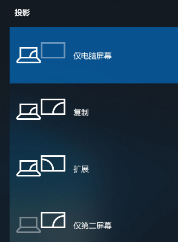
3.选择对应的连接模式,即可将 Win 10 系统电脑屏幕,共享至智慧屏显示。
以上就是Windows 10电脑通过HDMI投屏的全部内容,如果还有不清楚的用户,可以按照以上方法进行操作,希望对大家有所帮助。